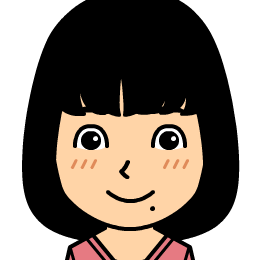Windowsで日本語入力ができなくなった時の対処法

どうも~@まさぽんです。
いつも通りパソコンを使っていたら急に日本語入力ができなくなってしまいました。
変なことはしてないはずなのに…。
PCで作業するのに日本語入力は必須なので、急いで調べました。
もちろんPCは日本語入力できないのでスマホで調べましたw
何とか解決できたので備忘録として残しておきます。
なぜ急に日本語入力ができなくなったのか、原因は不明ですが症状は改善したので一安心です。
Windowsを使っている
入力ソフトはIMEを使っている
急に日本語入力ができなくなった(ひらがな入力に切り替えても英字しか出てこない)
症状:IMEはひらがなになっているのに日本語入力ができない。

通知領域のIME上ではひらがな入力になっているのに、なぜが全部半角英数字になってしまう謎の現象。
半角/全角キーを押してもだめ、カタカナひらがなローマ字キーをいろいろ切り替え見てもだめ。
とにかく考えられるショートカットキーはいろいろ試しましたがどれも改善しませんでした。
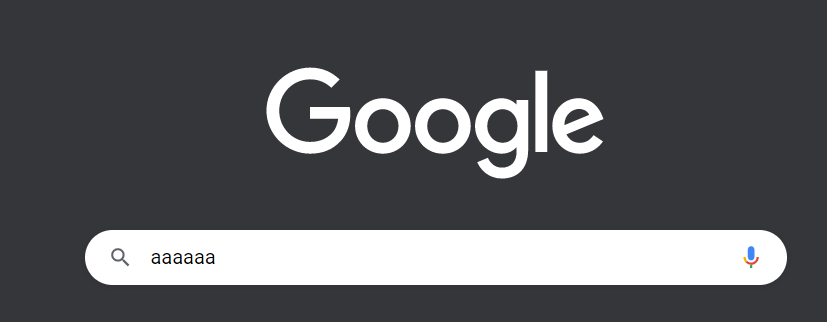
IMEはひらがなになってるのに、何をやっても日本語入力にならない…。
困った。困ったぞ。
検索すらPCで出来ない!スマホで全部調べましたトホホ~。
IMEの設定を色々調べたり、試してみたこと
色々調べたり自分で試してみたりしてみました。
結論からいうとIME設定にあるIMEを復元したらひらがな入力が出来るようになりました。
ひらがな入力するために調べたり、試してみたこと
- IMEの日本語を削除して入れなおす(インストールのしなおし)
- 別の言語のIMEを入れて日本語に切り替えてみる
元々入っている日本語のIMEを削除してインストールし直す、というのが検索するとよく出てきましたが、これ結構めんどくさい…。
IMEのインストールし直しはすこし手間だったので、最終手段として一旦保留にしました。
IMEの日本語を削除して入れ直す手順
IMEの削除とインストールし直す手順を載せておきます。
- 日本語のIMEを削除するために、まず別の言語(英語)のIMEをインストール
- インストールした英語を既定のIMEに設定
- 英語を既定のIMEに設定したら、日本語IMEを削除
- 削除できたら、日本語IMEをインストールする。
簡単に削除して入れ直しができないので2で挫折しました。何やってもだめならこの方法を使う感じですね。
日本語以外のIMEを入れないとIMEを削除出来ない。これはIMEのデフォルト入力まで削除してしまうと、どの言語で入力するのかわからなくなるから出来ないんでしょう。
3の日本語IMEを削除すると一旦PCを再起動しないといけないのも、少し手間に感じます。
IMEを復元するやり方
私の場合はIMEの復元で症状が改善したので、もしも同じ症状が出てしまったときは試してみてください。
まず右下のタスクバーで右クリックします

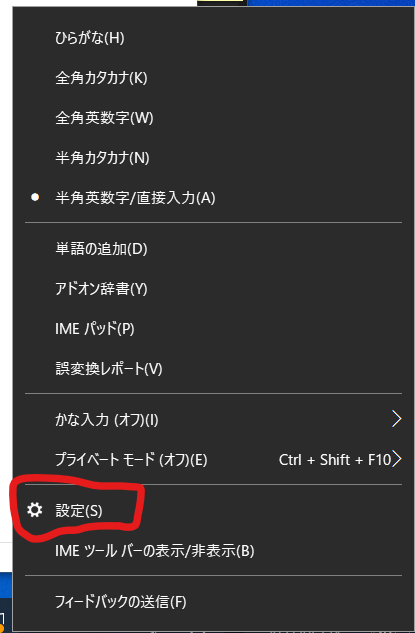
右クリックメニューから「設定」を選択します。
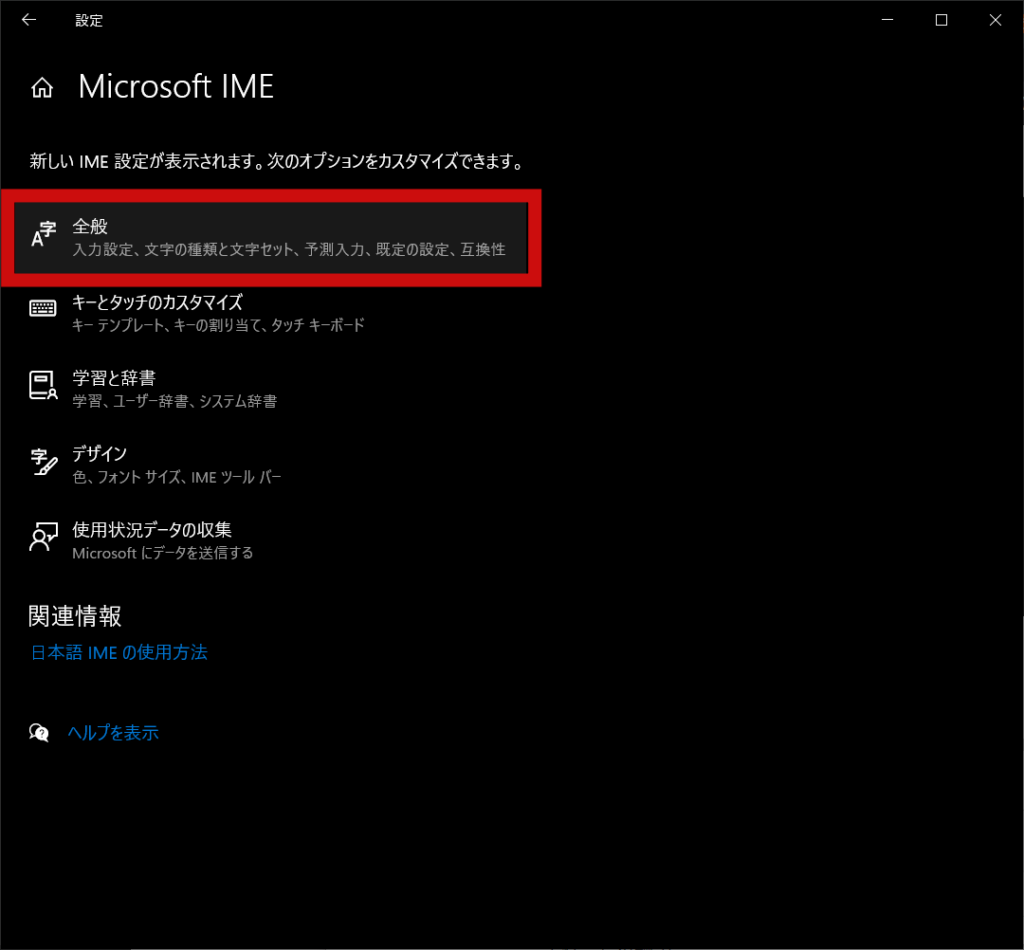
設定メニューが出てきたら「全般」を選択します。
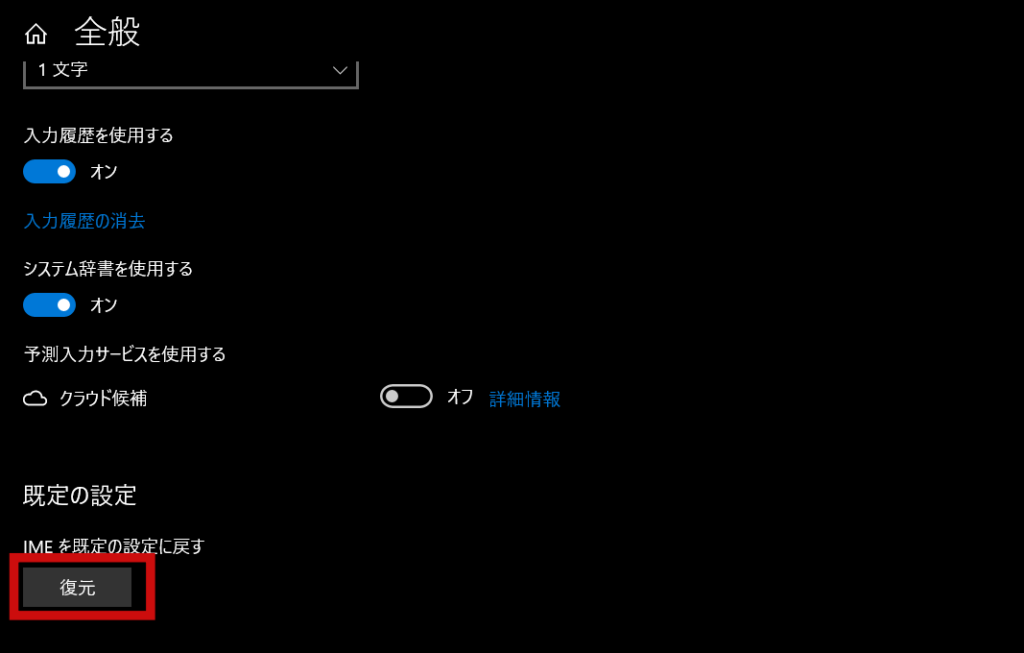
IMEの全般設定の下の方に「既定の設定」があります。
IMEを既定の設定に戻すにある「復元」ボタンを押すとIMEを復元できます。
IMEを復元してもダメだった場合、互換性の項目も見てみる
IMEの復元でもひらがな入力ができない場合は、復元ボタンの下にある、「以前のバージョンのMicrosoft IMEを使う」をオンにしてみてください。
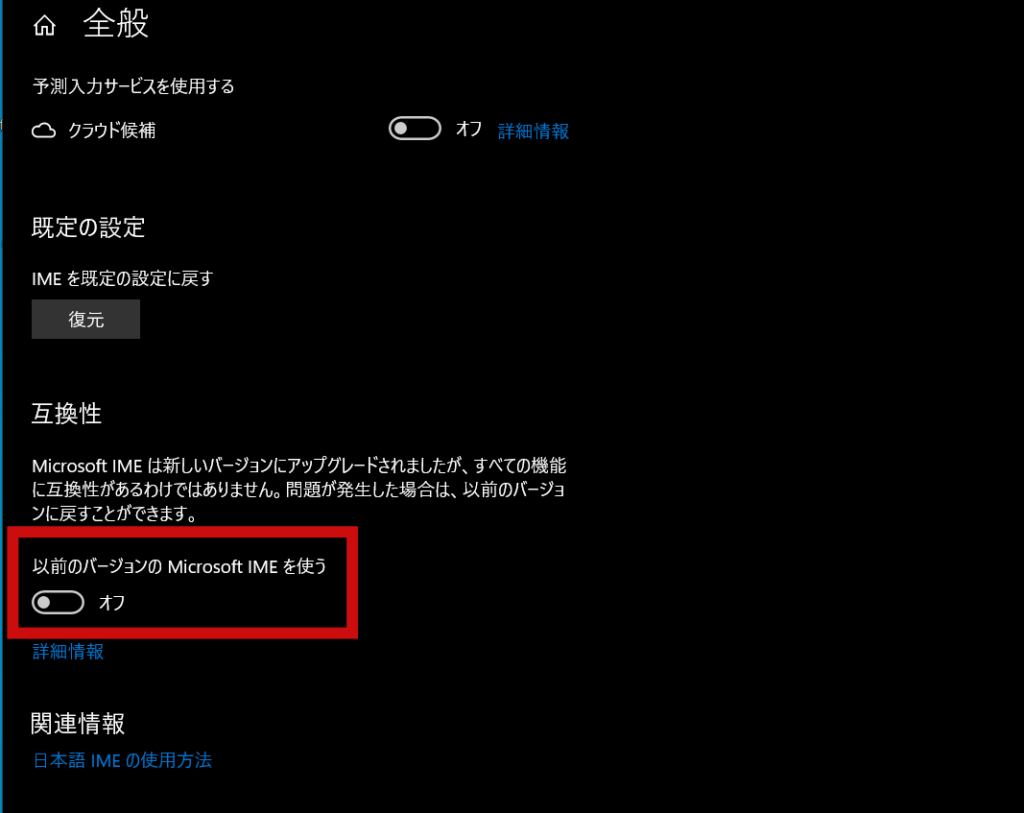
ひらがな入力できることを確認したら、オフに戻しても私は問題なく使えました。
ひらがな入力が出来たら、オフに戻しておきましょう。(セキュリティが私は心配なので)
まとめ
たぶん何かのショートカットを押してしまったのかなぁ。
原因はよくわかんないですが、日本語入力ができなくなるのは日本人として致命的なので早急に対処しました。
対処法としては
- まずIMEの復元を試してみる
- それでもだめなら互換性の設定をオンにしてみる(日本語入力出来たらオフに戻すのを忘れずに)
- 1,2でダメならIMEを入れ直す
私は2までを試してみて、日本語入力できるようになったので3はやっていません。
もし2までで、ひらがな入力ができない!って時は日本語IMEを削除して入れ直してみてはどうでしょう?
ではでは~